
엄청나게 많은 수의 노트북이 현재 다양한 공장에서 생산됩니다. 그러나 절대적으로 각각은 적절한 수준에서 장치의 성능을 지원하는 특수 드라이버 없이는 작동하지 않을 것입니다. 그래서 삼성 NP355V5C 용 드라이버를 다운로드하는 위치와 방법을 이해하는 것이 중요한 이유입니다.
삼성 NP355V5C의 드라이버 설치 옵션
필요한 드라이버를 설치하려면 사용자에게 인기있는 특별 유틸리티를 사용할 수 있으며 제조업체의 웹 사이트로 이동할 수 있습니다. 또한 두 번째 옵션은 매우 다양합니다. 이는 다양성을 의미합니다. 어딘가에 필요한 모든 드라이버를 찾아 내고 모든 내장 된 장치로 작업 할 수있는 프로그램을 다운로드 할 수있는 프로그램을 다운로드 할 수 있습니다. 한 가지 방법 또는 다른 방법으로 모든 것을 알아낼 필요가 있습니다.방법 1 : 공식 사이트
우선, 장치 제조업체의 공식 웹 사이트를 방문해야합니다. 운전자의 경우, 삼성의 노트북에 드라이버가 필요하므로 유용한 소프트웨어를 검색합니다. 제조업체의 사이트가 바이러스 또는 기타 악성 프로그램을 배포하지 않기 때문에 랩톱에서 프로그램을 설치하는이 방법이 가장 안전한 경우에 주목할 가치가 있습니다. 그러나 사이트의 주요 화면에서 그렇게 명백하지 않으므로 단계에서 이해할 가치가 있습니다.
- 먼저 공식 사이트의 페이지를 엽니 다. 사기꾼들은 종종 비슷한 주소를 사용하는 경우가 있으므로이 링크를 위해이 링크를 위해서 가장 좋습니다. 이는 귀하의 재산의 혼란과 손상을 초래합니다.
- 그런 다음 사이트의 오른쪽 상단 모서리에있는 "지원"버튼을 클릭하십시오.
- 그런 다음 선택 사항은 사용자에게 남아 있습니다. 제조업체의 웹 사이트에서 제안한 특수 인터페이스를 사용하여 장치 검색을 사용하여 검색 문자열에 랩톱 이름을 작성할 수 있습니다. 또한 완전히 작성할 필요는 없습니다. 자동 정의가 발생하는 모델 만 지정할 수 있습니다.
- 보시다시피 전체 목록이 표시되며 하나의 장치뿐만 아니라 표시됩니다. 괄호 안에있는 데이터에서, 예를 들어 제조업체의 공장의 위치와 같이 생산의 추가 요인이 표시됩니다. 장치 문서를 조사하여 어떤 마킹인지 알아내는 것이 충분합니다. 종종이 정보는 장치의 뒷면 덮개에 있습니다.
- 조치가 생성 된 후에 사용자는 모든 유용한 정보와 필요한 소프트웨어가 포함 된 랩톱의 개인 페이지를 입력합니다. 이것은 종종 본격적인 장치 작동을 보장하고 상호 작용의 원리를 이해하기에 충분합니다. 한 가지 방법 또는 다른 방법으로 드라이버를 찾으려면 "다운로드"탭을 클릭해야합니다.
- 사용자는 고려중인 노트북과 관련된 모든 필요한 드라이버를 엽니 다. 그러나 "드라이버"라는 단어는 만나지 않으므로 내부 장치의 개인 이름에 따라 검색을 수행해야합니다. 그러나 삼성의 작은 누락은 눈에 던져집니다. 운영 체제를 찾을 수 없으며 매우 중요한 세부 사항입니다. 따라서 수동으로 선택한 다음 "다운로드"키를 클릭하십시오.
- 공식 사이트에서 다운로드 한 각 드라이버는 아카이브로로드됩니다. 압축을 풀고 "setup.exe"파일을 열어야합니다.
- 그런 다음 드라이버 다운로드 마법사가 열리고 필요한 모든 작업을 수행합니다. 자신의 프롬프트와 지침 만 따르면 매우 간단하고 매우 빠릅니다.

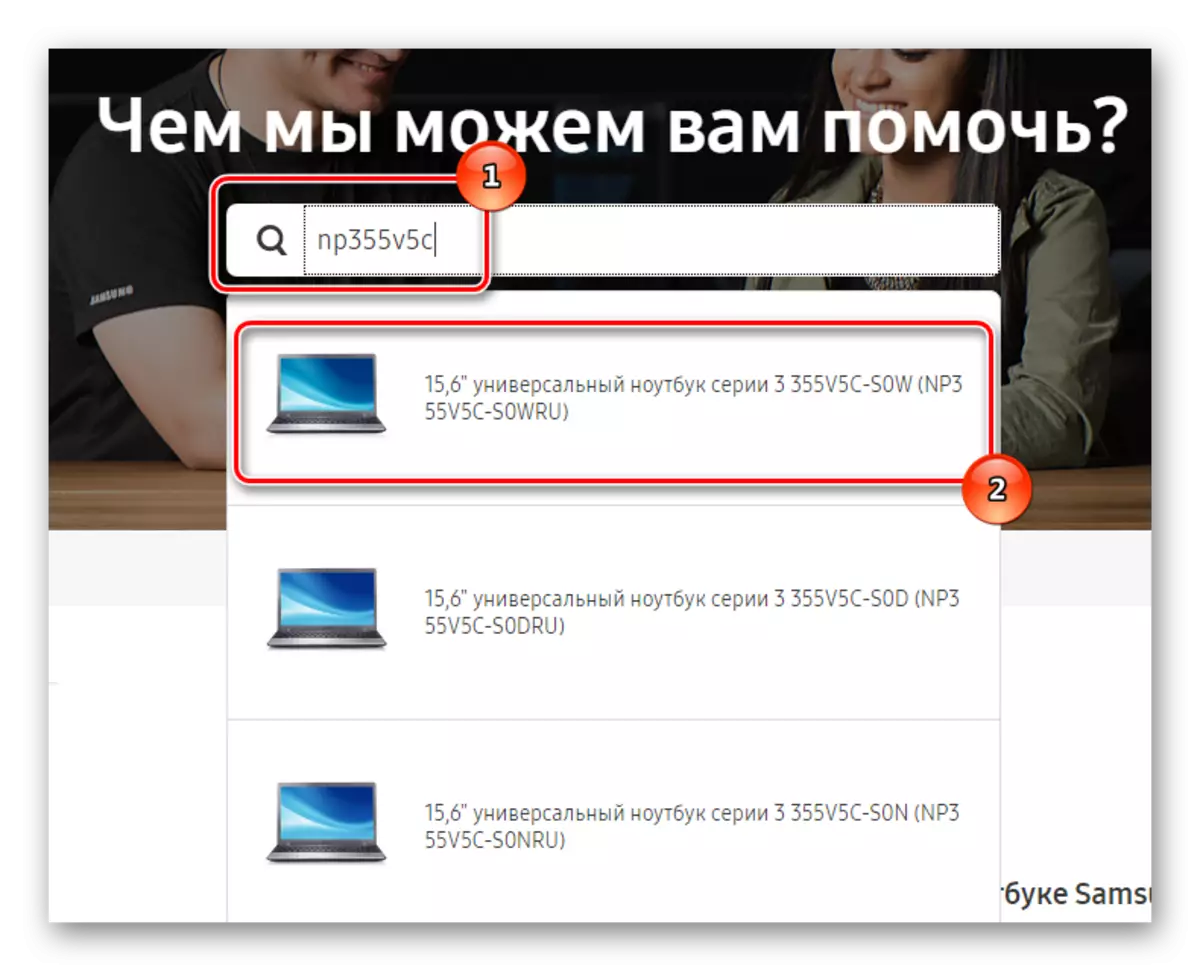
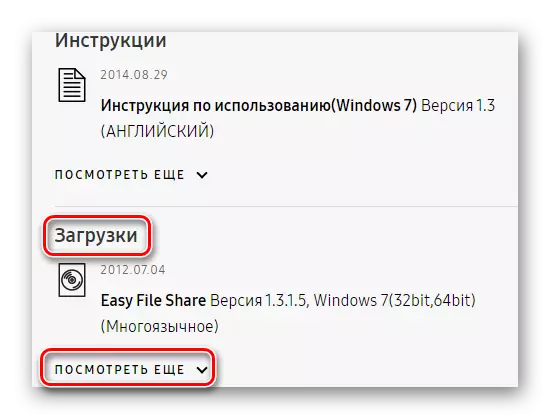

각 내부 장치를 작동하려면 이러한 사이클을 만들 필요가 있습니다. 예를 들어 작업을 위해 별도의 드라이버의 오디오로드가 정당화되면 다른 방식으로 더 광범위한 작업을 수행하는 것이 좋습니다.
방법 2 : Samsung 업데이트 유틸리티 사용
위에서 언급했듯이 통합 설치는 다양한 드라이버를 별도로 다운로드하는 것을 의미합니다. 그래서 삼성이 그러한 문제를 해결할 수있는 유틸리티를 만들었습니다.
- 설치하려면 제조업체의 공식 웹 사이트에 가야하며 검색 표시 줄을 통해이자 장치를 찾아야합니다.이 경우 노트북을 찾아야합니다. 개인 페이지의 오른쪽 상단 모서리에는 유용한 소프트웨어 버튼이 있습니다. 그것을 클릭하고 계속하십시오.
- 사용자는 제안 된 소프트웨어 회사의 충분히 겸손한 목록을 받게됩니다. 그러나 우리가 필요로하는 것은 이미 거기에 있으므로 "보기"버튼을 클릭하고 프로그램을 다운로드하십시오. 전환이 없을 것이라는 점은 주목할 가치가 있지만 버튼을 누르면 즉시 다운로드가 시작됩니다.
- Samsung 웹 사이트에서 다운로드 한 모든 것이 아카이브되므로 아카이브가 열린 후에 만 설치 파일을 볼 수 있습니다. 그건 그렇고, 그는 단지 하나뿐 아니라 다른 아카이버처럼 WinRAR를 얻을 가치가 없으며, 자신에게 대처할 것입니다. 두 번 클릭하십시오.
- 다운로드가 자동으로 전달하고 사용자 상호 작용을 필요로하지 않습니다. 만 마지막에 설치 마법사를 종료 할 필요가있다.
- 설치된 삼성 업데이트는 바탕 화면에 나타납니다. 그러나이없는 경우, 다음 확실히 "시작"을 확인, 그것은있을 수 있습니다.
- 유틸리티를 시작한 후, 사용자는 노트북 모델을 입력해야합니다. 이에 대한 별도의 창가, 오른쪽 상단에 위치 할 필요가있다.
- 당신은 삼성에서 제조 된 모델의 전체 목록과 함께 제공됩니다. 그러나 첫 번째 방법의 주제는 이미 당신은 컴퓨터와 일치하는 항목을 선택 말할 추가 기호와 그 의미에 대해 제기되고있다. 전체 이름은 장치 또는 노트북의 뒷면 덮개의 문서에있을 수 있습니다 찾을 수 있습니다.
- 노트북의 운영 체제와 해당 방전은 드라이버 매우 중요하다. 이 모든 내 컴퓨터에서 컨텍스트 메뉴를 호출하고 "속성"항목을 선택하여 볼 수 있습니다.
- 그 이후이 시스템은 컴퓨터에 필요한 모든 드라이버에 대한 검색을 시작합니다. 그러나,이 프로그램은 이미 확립 된 것을 포함, 절대적으로 모든 소프트웨어를 표시합니다. 따라서 노트북 "빈"의 경우, 우리는 모든 것을 선택하고 당신이 뭔가 한 가지, 그 다음 많은 체크 박스를 제거해야합니다 필요한 경우, "수출"을 클릭합니다.
- 클릭하면 설치 파일을 다운로드 될 폴더를 선택해야합니다. 유일하게 마이너스 유틸리티는 각 드라이버를 수동으로 설치해야 할 것입니다, 그러나 혼동 뭔가 매우 어려울 것이다, 그래서 그들은 모두 서로 다른 폴더에로드됩니다.

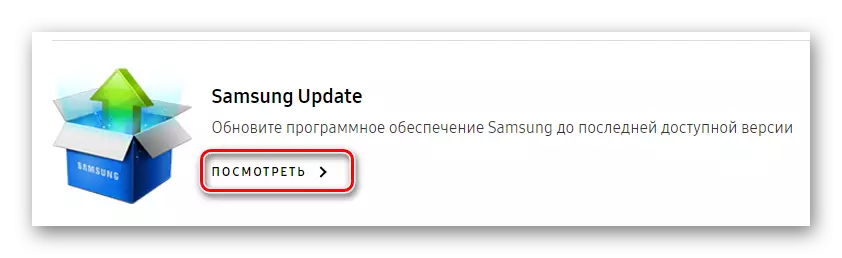
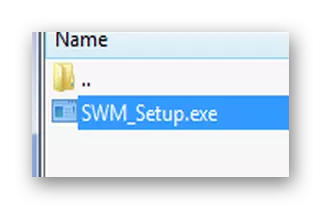

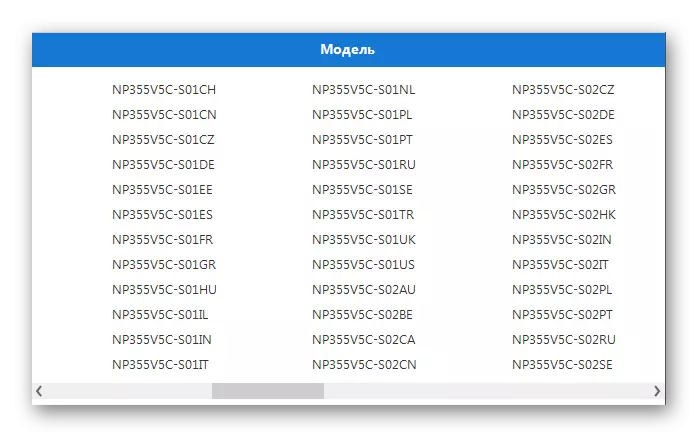

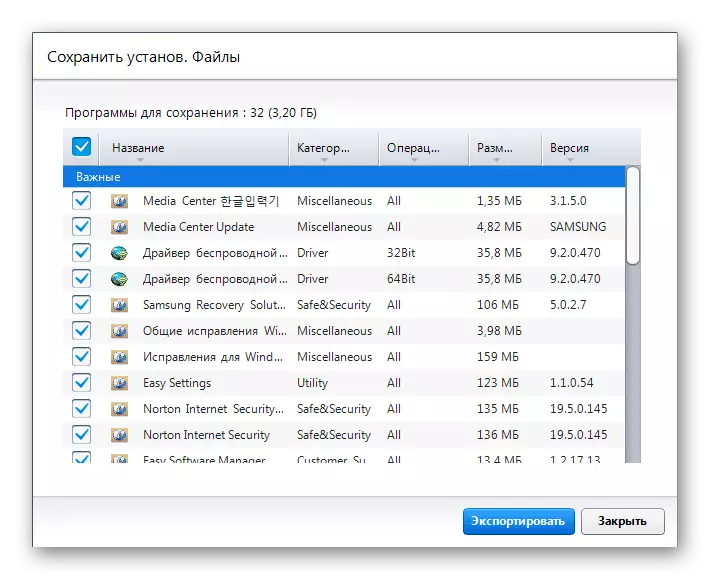
방법 3 : 일반 드라이버 검색 프로그램
때때로 공식 웹 사이트는 제품에 대한 드라이버를 검색하는 소프트웨어가 설치되어 있지 않음을 발생합니다. 따라서 동일한 드라이버 검색을 수행 타사 프로그램을 다운로드 할 필요가 있지만 누락 된 구성 요소 설치에 제공된다는 것을 조건. 이로 인해 검색 시간을 줄이고 컴퓨터 시스템을 이해하지 않는 사용자를하는 데 도움이됩니다.
자세히 읽어보십시오 : 드라이버 설치를위한 최고의 프로그램

이러한 소프트웨어의 대표 중 하나는 장치 및 다양한 운영 체제에 대한 드라이버의 매우 큰 데이터베이스가있는 드라이버 부스터입니다. 의 소프트웨어에 대한 검색 여기에 어떻게 작동하는지 알아 내기 위해 노력합시다.
- 첫 출시 후는 "동의 및 설치"버튼을 클릭하여 사용권 계약에 동의하도록 초대한다.
- 그런 다음 시스템 스캔 창을 입력하십시오. 프로그램 자체가 점검을 시작하기 때문에 컴퓨터에 대한 지식이 필요하지 않습니다. 아무 일도 일어나지 않으면 "시작"버튼을 누릅니다.
- 프로그램이 작업을 완료 한 후에는 시스템의 모든 드라이버에 대한 정보가 표시됩니다. 장치가 연결되어 있지만 그렇지 않은 것에 대해서는 포함되지 않습니다.
- "업데이트"버튼을 클릭하면 모든 드라이버의 전체 업데이트가 시작됩니다. 그것은 당신의 시간이 거의 없지만 별도의 사이트 또는 다른 곳에서는 검색 할 필요가 없습니다.
- 이 업데이트에 따르면 더 많은 작업을 수행 해야하는지에 대한 보고서를 받게됩니다. 모든 드라이버가 현재 버전 및 문제가있는 장치에 설치 및 / 또는 업데이트되면 프로그램과 작업을 완료 할 수 있습니다.
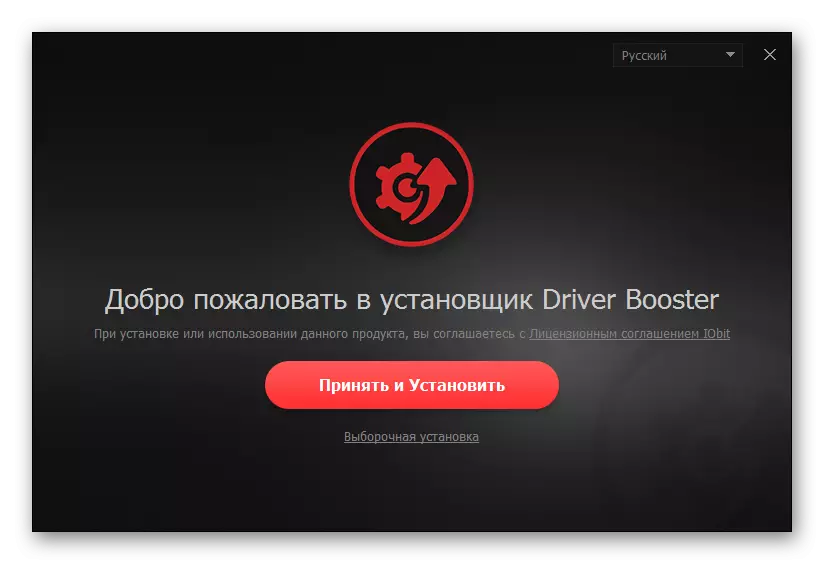
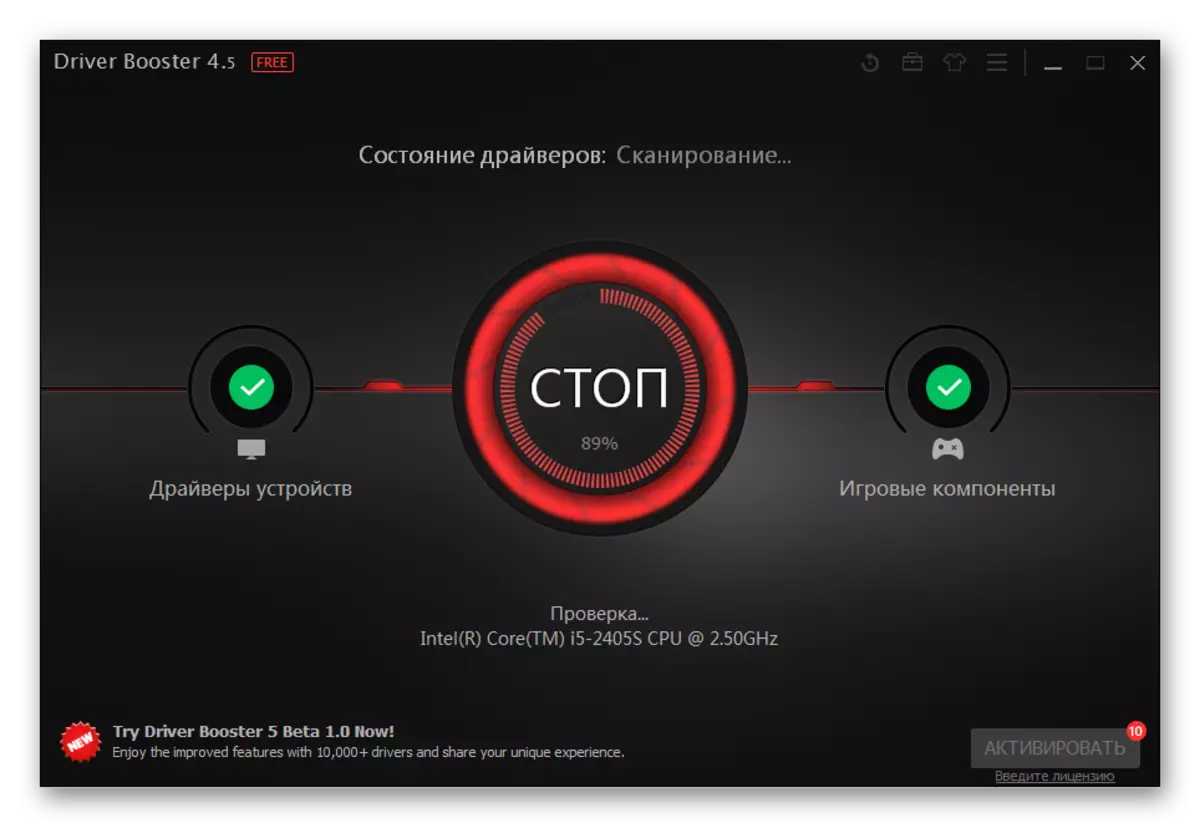
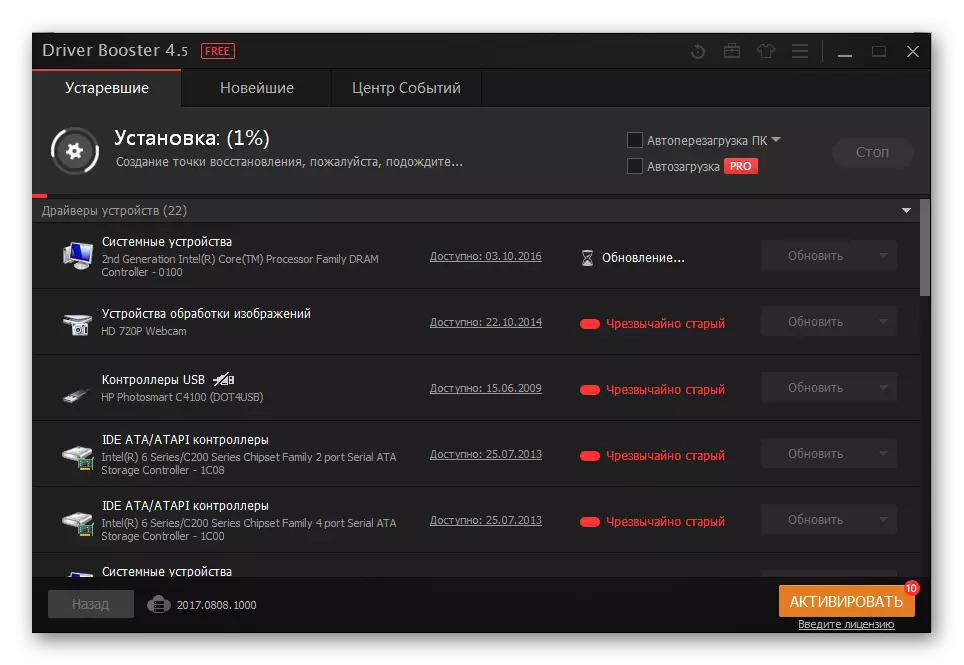
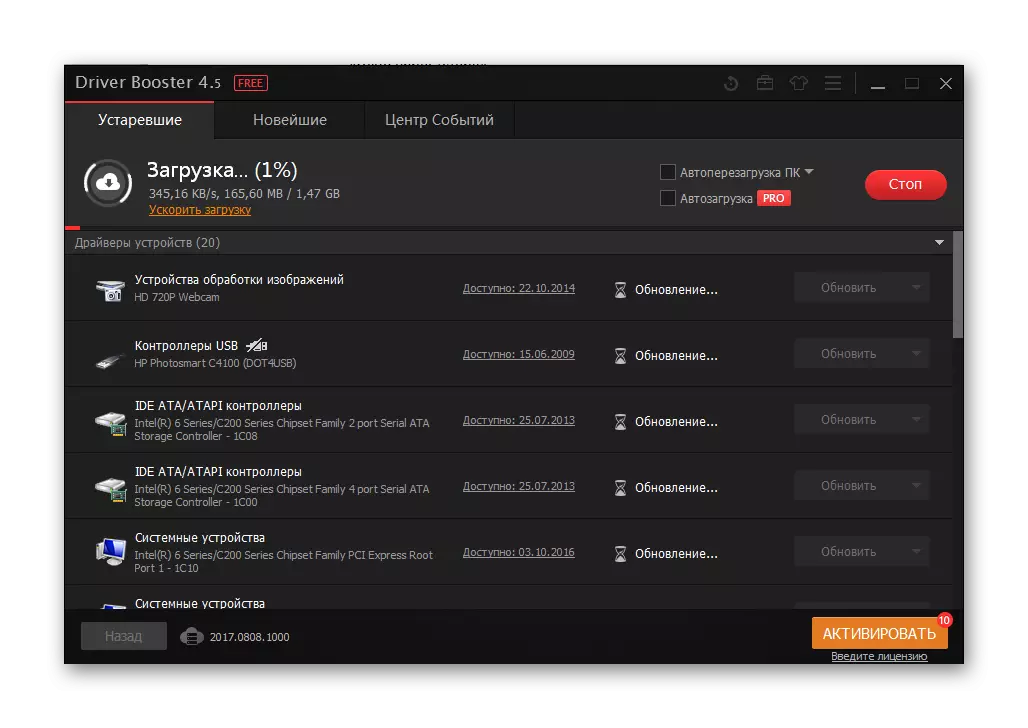
그러한 사고가없는 방식은 많은 사람들을 끌어 들이고 가장 합리적인 것으로 올릴 수 있습니다.
방법 4 : 고유 한 장비 식별자.
때로는 고유 식별자를 통해 랩톱 장치 용 드라이버를 찾는 경우가 있습니다. 번호 이외에 알아야 할 유일한 것은 컴퓨터 운영 체제입니다. 그런 다음 인터넷 포털에서 제공하는 드라이버를 다운로드 할 수 있습니다. 이것은 오히려 가벼운 프로세스이며 컴퓨터 테마에 대한 광범위한 지식이 필요하지 않습니다. 그러나 자세한 내용을 알고 싶다면 실제 예제에 대한 자세한 지침이 주어지는 기사를 사용하는 것이 가장 좋습니다.
수업 : 장비 ID별로 드라이버 검색

방법 5 : 표준 Windows 도구.
높은 성능이 없지만 때로는 가장 적합한 순간에 삭감하는 방법. 몇몇 사람들은 알고 있지만, Windows는 누락 된 드라이버를 검색 할 수있는 기능이 있습니다. 어떻게해야하는지 모르는 경우 웹 사이트에있는 수업을 열고 드라이버 업데이트 방법을 이해하는 데 도움이되는 자세한 지침을 읽을 수 있습니다.
수업 : 드라이버 창 업데이트
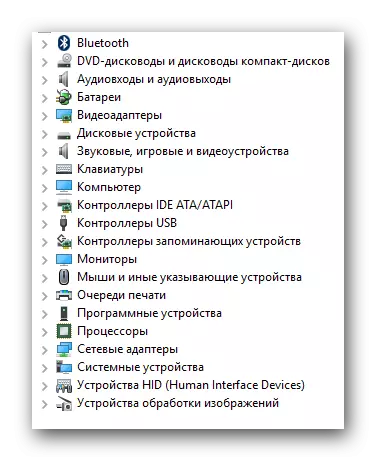
이 기사는 가장 인기있는 업데이트 방법 및 드라이버 설치가 이미 위에서 논의 되었기 때문에 완료 될 수 있습니다. 가장 적합한 것을 선택할 수 있습니다.
